JVC MultiMediaNavigator: 10 РУ
10 РУ: JVC MultiMediaNavigator
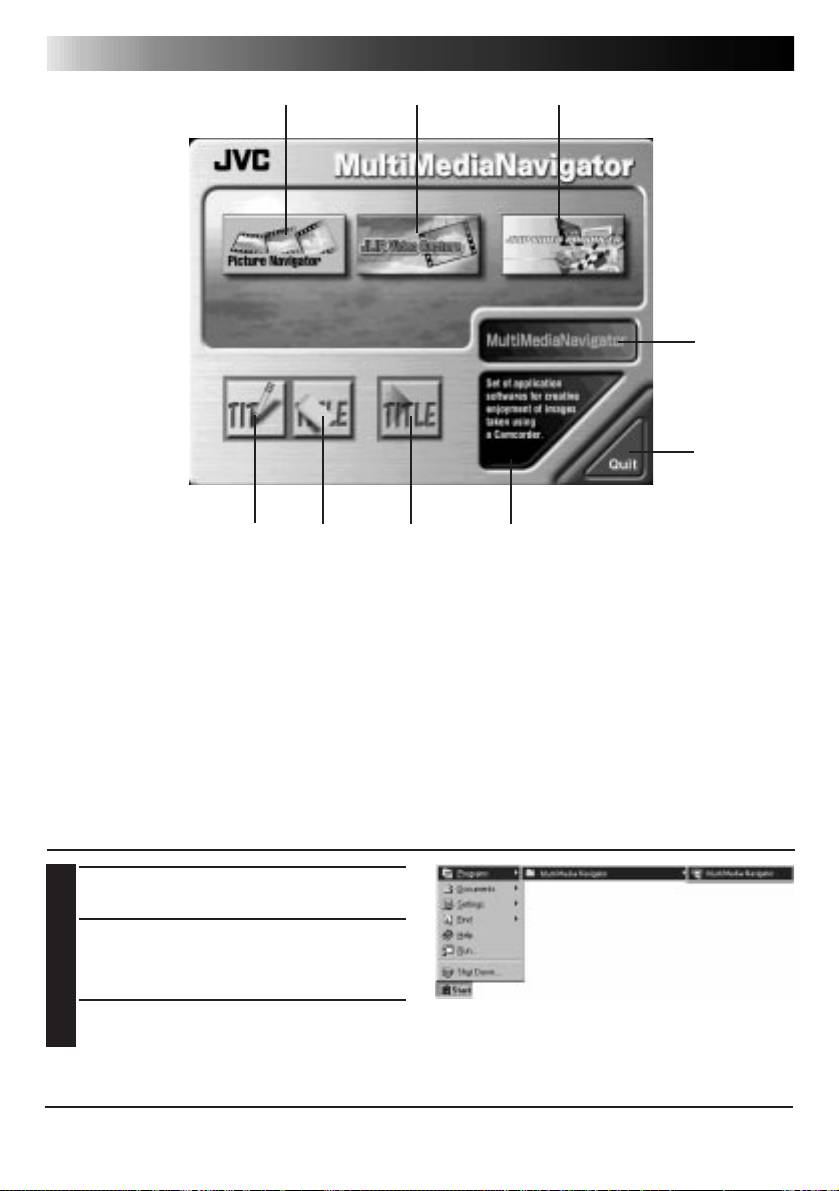
ИOДЕРЖАНИЕ ЭКРАНА MultiMediaNavigator
10 РУ
12 3
4
9
56 7
8
1 Открывает программу Picture Navigator.
2 Открывает программу JLIP Video Capture.
3 Открывает программу JLIP Video Producer
4 Отображает название выбранного приложения.
5 Создает новые изображения надписей и кадров.
6 Видоизменяет изображения надписей и кадров.
7 Передает изображения надписей и кадров на источник видеосигналов.
8 Отображает информацию о выбранном приложении.
9 Закрывает программу MultiMediaNavigator.
КАК ОТКРЫТЬ ПРОГРАММУ MultiMediaNavigator
Включите ПК.
1
Выберите команды Start (Запуск) –
2
Program (Программа) –
MultiMediaNavigator.
Программа MultiMediaNavigator
3
открыта.
КАК ЗАКРЫТЬ ПРОГРАММУ MultiMediaNavigator
Щелкните на Quit (Выход) на экране MultiMediaNavigator.
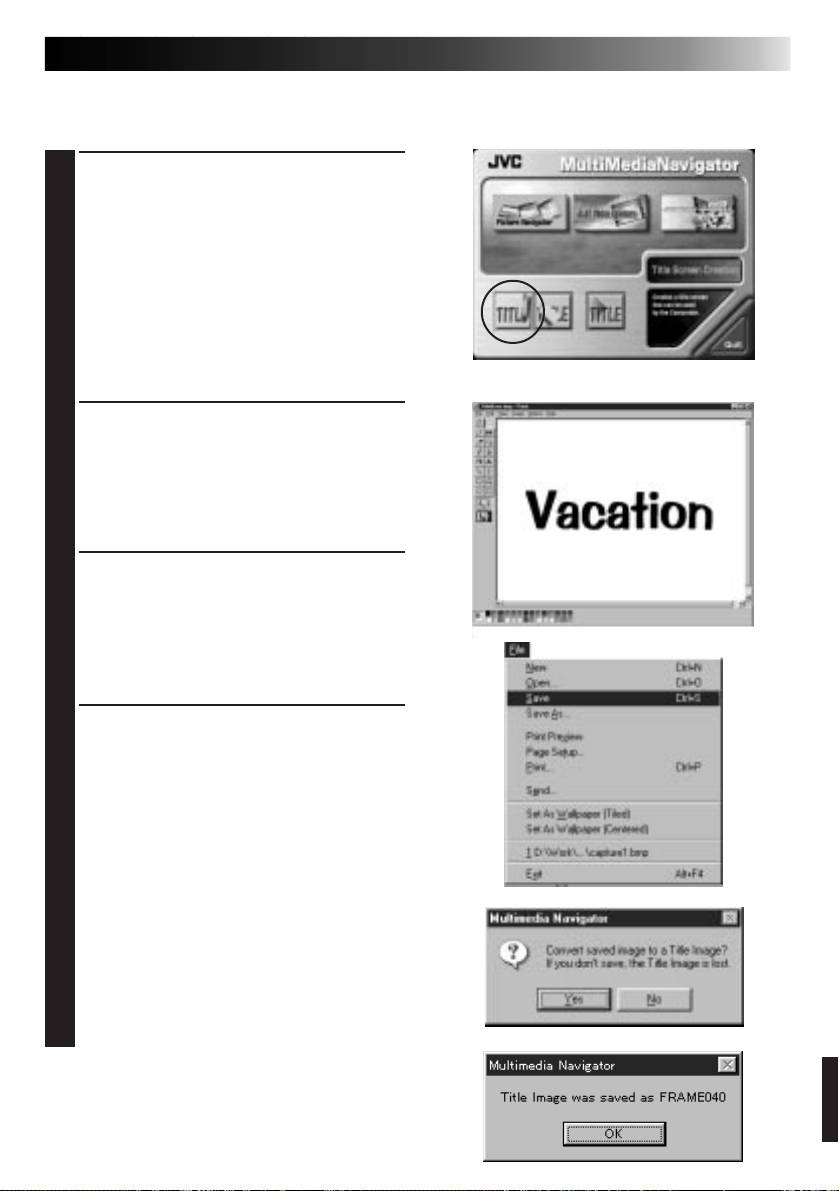
СОЗДАНИЕ ИЗОБРАЖЕНИЙ НАДПИСЕЙ И КАДРОВ
РУ 11
Вы можете создавать ваши собственные изображения надписей и кадров
для передачи на источник видеосигналов.
Щелкните на Title Screen Creation
1
(Создание названия экрана) на экране
MultiMediaNavigator.
• Приложение редактирования
изображения, которое поддерживает
формат битовой карты (BMP), открыто.
• Если вы хотите связаться с другими
приложениями редактирования
изображения, обратитесь в меню Help
(Справка) операционной системы
Windows®.
Создайте ваше собственное изображение
2
надписей и кадров.
• Для получения дополнительной
информации обратитесь к руководству
по приложениям редактирования
изображения.
Выберите команды File - Save (Файл -
3
Сохранить).
• Если вы выберете команды File - Save as
(Файл - Сохранить как), вы не сможете
передать изображения надписей и
кадров на источник видеосигналов.
Выберите команды File -Exit (Файл -
4
Выход)
• Когда в диалоговом окне появится
сообщение “Convert saved image to a
Title Image? If you don’t save, the Title
image is lost” (“Преобразовать
сохраненное изображение в
изображение надписи? Если не
сохраните, изображение надписи
будет утеряно”), щелкните на Yes.
•␣ Когда появится сообщение “Title image
was saved as FRAME (number)”
(“Изображение надписи сохранено как
кадр (с номером)”), щелкните на OK.
Изображение сохранено в формате файла
JPEG, который можно передать на источник
видеосигнала.source unit.
Оглавление
- 2 EN
- 4 EN
- 6 EN
- 8 EN
- 10 EN
- 12 EN
- 14 EN
- 16 EN
- 18 EN
- 20 EN
- 2 DE
- 4 DE
- 6 DE
- 8 DE
- 10 DE
- 12 DE
- 14 DE
- 16 DE
- 18 DE
- 20 DE
- 2 FR
- 4 FR
- 6 FR
- 8 FR
- 10 FR
- 12 FR
- 14 FR
- 16 FR
- 18 FR
- 20 FR
- 2 NE
- 4 NE
- 6 NE
- 8 NE
- 10 NE
- 12 NE
- 14 NE
- 16 NE
- 18 NE
- 20 NE
- 2 CA
- 4 CA
- 6 CA
- 8 CA
- 10 CA
- 12 CA
- 14 CA
- 16 CA
- 18 CA
- 20 CA
- 2 IT
- 4 IT
- 6 IT
- 8 IT
- 10 IT
- 12 IT
- 14 IT
- 16 IT
- 18 IT
- 20 IT
- 2 DA
- 4 DA
- 6 DA
- 8 DA
- 10 DA
- 12 DA
- 14 DA
- 16 DA
- 18 DA
- 20 DA
- 2 SU
- 4 SU
- 6 SU
- 8 SU
- 10 SU
- 12 SU
- 14 SU
- 16 SU
- 18 SU
- 20 SU
- 2 SV
- 4 SV
- 6 SV
- 8 SV
- 10 SV
- 12 SV
- 14 SV
- 16 SV
- 18 SV
- 20 SV
- 2 NO
- 4 NO
- 6 NO
- 8 NO
- 10 NO
- 12 NO
- 14 NO
- 16 NO
- 18 NO
- 20 NO
- 2 РУ
- 4 РУ
- 6 РУ
- 8 РУ
- 10 РУ
- 12 РУ
- 14 РУ
- 16 РУ
- 18 РУ
- 20 РУ

